No Man’s Sky is een uitgebreid overlevingsspel dat zich afspeelteen enorm universum, gevuld met verschillende planeten en sterrenstelsels om te verkennen. Het doel van het spel is om het enorme universum in je ruimteschip te verkennen, verschillende planeten te koloniseren die je ontdekt en dingen te bouwen.
De game heeft nooit een Linux-release gehad, en deontwikkelaars hebben nog nooit gesproken over Linux-ondersteuning. Vanwege de evoluerende technologie in Steam en Wine, is het nu echter mogelijk om No Man's Sky op Linux te spelen. Hier is hoe het te laten werken.
Methode 1 - SteamPlay en Proton
Als je een Steam-account hebt, is dit de gemakkelijkste manier omspeel No Man's Sky op Linux, is met SteamPlay en Proton. Volgens de ProtonDB-pagina van het spel zijn er geen serieuze bugs of problemen die verhinderen dat het op Linux draait met Valve's ongelooflijke Windows-runtime-technologie.
Om het proces te starten, moet je een exemplaar van No Man's Sky uit de Steam-winkel krijgen als je de game nog niet hebt. Het is USD 59,99.
Om No Man’s Sky op Steam te kopen, start je declient op het Linux-bureaublad. Nadat u Steam hebt gestart, logt u in op uw account en klikt u op de knop "Opslaan". Zoek vervolgens het zoekvak, typ "No Man’s Sky" en druk op de invoeren sleutel om zoekresultaten te tonen. Klik op het spel, voeg het toe aan uw winkelwagen en koop het. Of, als u liever via een webbrowser koopt, klik dan op deze link hier, log in op uw account op de website.
Nadat je een exemplaar van No Man's Sky van Steam hebt gekocht, open je Steam-instellingen, klik je op "Steam Play" en schakel je dit in voor alle titels, zodat No Man's sky op Linux kan worden geïnstalleerd.
Opmerking: hulp nodig bij het inschakelen van de SteamPlay-functie in uw Steam-client op Linux? Volg onze uitgebreide gids over hoe u het hier kunt instellen.
Zodra SteamPlay is ingeschakeld op uw Linux-pc, klikt u op "Bibliotheek" om naar uw Steam-spellen te gaan. Zoek vervolgens naar "No Man's Sky" en klik op de knop "Installeren" om het op Linux te installeren.

Laat No Man's Sky downloaden naar uw Linux-pc. Wanneer het downloadproces is voltooid, klikt u op de knop 'Spelen' om het spel op Linux te spelen!

Probleemoplossen
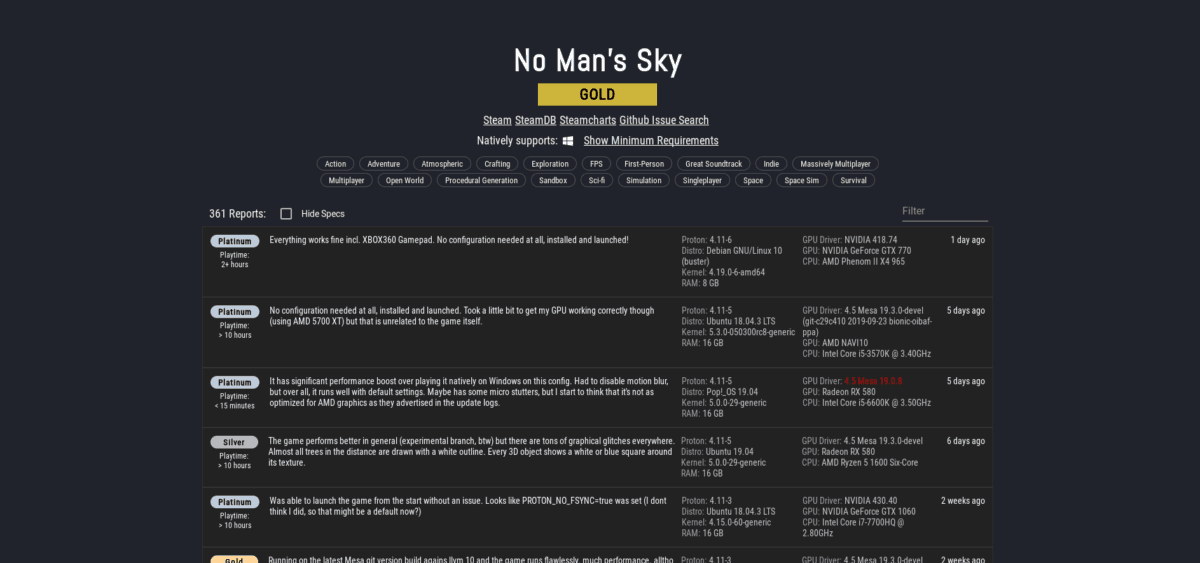
Zoals eerder vermeld, is de SteamPlay-versie van NoMan’s Sky draait redelijk goed. Het heeft echter geen perfecte beoordeling op ProtonDB. Dus als u tijdens het spelen van de game problemen ondervindt, raadpleegt u de No Man's Sky-pagina op de ProtonDB-website voor oplossingen voor problemen die u kunt tegenkomen tijdens het spelen van de game.
Methode 2 - Wijn
Als je geen fan bent van Steam op Linux, is het dat welnog steeds mogelijk om No Man's Sky op Linux te spelen met behulp van de Wine runtime en GoG.com. Ga om te beginnen naar de GoG-website en maak een nieuw account.
Nadat u een nieuw account op de website hebt gemaakt, gaat u naarde knop 'Winkel' bovenaan en klik erop om naar het winkelgedeelte van GOG te gaan. Klik op het vak "Zoeken naar ..." en typ "No Man's Sky". Klik op "No Man's Sky" in de zoekresultaten om naar de winkelpagina van de game te gaan.
Klik op de winkelpagina op de knop "Toevoegen aan winkelwagentje". Klik vervolgens op het karpictogram en koop de game. Momenteel is de GOG-release van No Man’s Sky 50% korting met USD 29 in plaats van USD 59,99.
Wanneer je de game hebt gekocht, ga je naar je gamebibliotheek op GOG en download je No Man’s Sky. Zorg ervoor dat u de optie "Download Offline Backup Game Installers" selecteert en niet GOG Galaxy!
Wijn instellen
Nu je No Man's Sky van GOG hebt gekocht, moet je de Wine runtime op je Linux-pc installeren zodat de game wordt geïnstalleerd. Volg deze gids hier om Wine te installeren.
Installeer No Man’s Sky via Wine
Open uw Linux-bestandsbeheer en klik op de map "Downloads". Zoek in "Downloads" naar het installatieprogramma van No Man Sky EXE en klik er met de rechtermuisknop op.
Selecteer in het rechtsklikmenu de optie "Wine Windows Program Loader" om het installatieprogramma op uw Linux-bureaublad te starten.
Zodra het installatieprogramma is gestart, ziet u een klein vakje met de tekst 'Selecteer installatietaal'. Kies de gewenste taal en klik op de knop 'OK' om door te gaan.
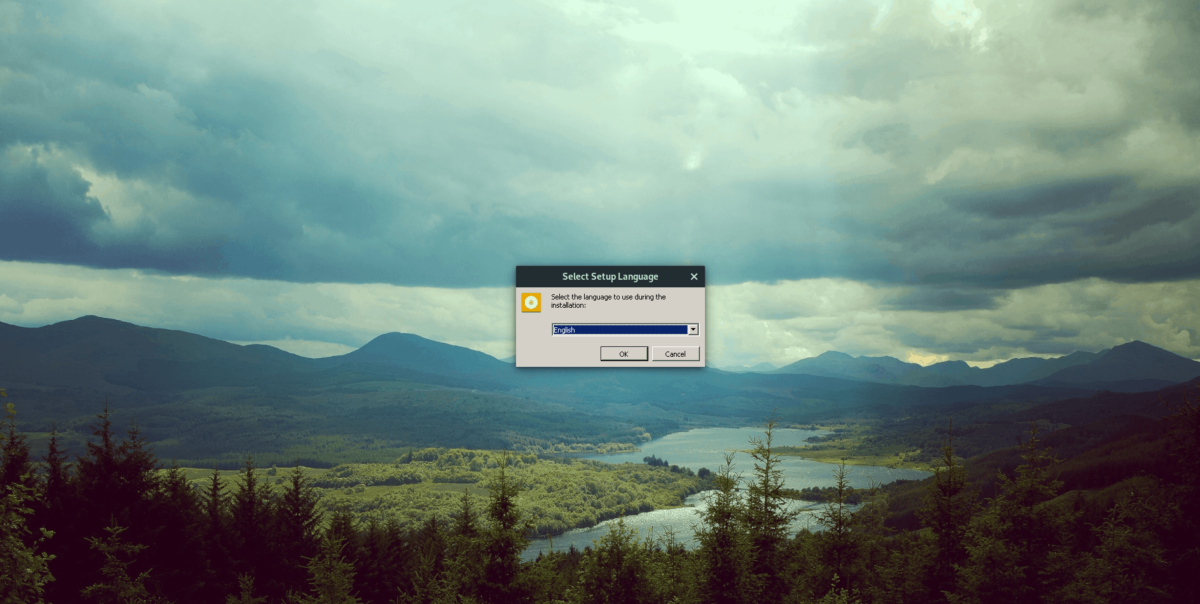
Na het taalkeuzevak verschijnt een welkomstscherm. Lees het welkomstscherm. Vink vervolgens het vakje "EULA" aan en klik op de knop "Installeren" om No Man's Sky op uw Linux-pc met Wine in te stellen.
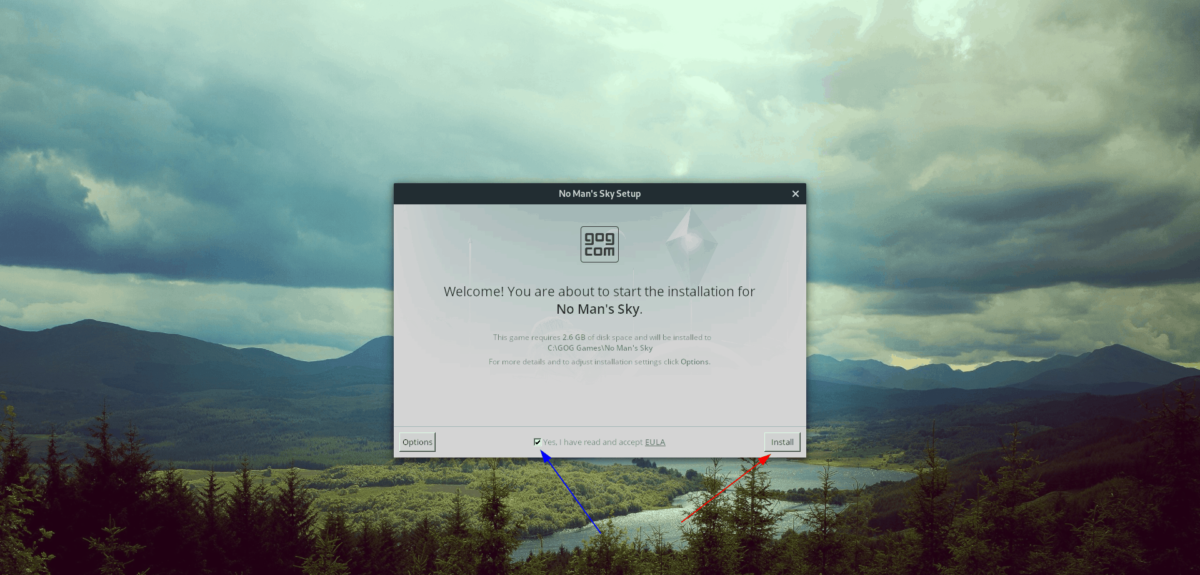
Wanneer de installatie is voltooid, kun je het spel starten door in het installatieprogramma op "Launch" te klikken. Of dubbelklik op de snelkoppeling No Man's Sky op het Linux-bureaublad.

Probleemoplossen
Het uitvoeren van No Man's Sky op Linux via Wine zou een vrij vlekkeloze ervaring moeten zijn. Er kunnen echter problemen optreden. Als je tijdens het spelen problemen tegenkomt, vraag dan om hulp op WineHQ.org.













Comments